无法在 Windows 10/8/7 的 Chrome 中加载插件
尽管谷歌浏览器(Google Chrome)是目前最好的浏览器之一,但这并不意味着它没有错误。启动或使用Google Chrome时,您可能会收到(Google Chrome)无法加载插件(Couldn’t load plugin)之类的错误弹出消息,并且您的浏览器的某些功能可能无法正常工作。由于插件可以帮助您获得更好的用户体验,因此您应该解决此问题,以便您可以继续充分利用它。供您参考,此特定错误通常是由于Adobe Flash Player 插件(Adobe Flash Player plugin)或更具体的 PepperFlash 而出现(PepperFlash)的。
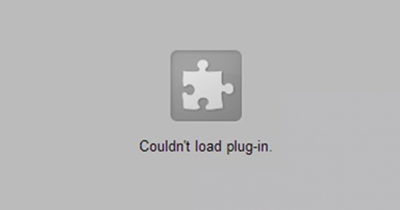
无法在Chrome中加载插件错误(Chrome)
在开始之前,您必须确保您已安装最新版本的Google Chrome浏览器并且您安装的所有插件都是最新的。此外,确保未加载的插件设置为Allowed allowed to run。
如果您遇到此错误,以下是解决问题的方法。
1]更新组件(1] Update components)

在 Chrome 浏览器中,在地址栏中输入chrome://componentsEnter。对于Adobe Flash Player和pepper_flash,请单击检查更新(Check for update)按钮。
2]重命名pepflashplayer.dll(2] Rename pepflashplayer.dll)
由于PepperFlash出现此问题,您可以尝试重命名pepflashplayer.dll文件并检查问题是否仍然存在。所以导航到以下路径 -
C:\Users\<username>\AppData\Local\Google\Chrome\User Data\PepperFlash
在PepperFlash文件夹中,您会找到另一个带有一些版本号的文件夹。打开该文件夹,您将看到一个名为pepflashplayer.dll的文件。您必须将文件名更改为其他名称 - 例如pepflashplayerold.dll。
完成此操作后,检查问题是否已解决。
3]删除PepperFlash文件夹(3] Delete PepperFlash folder)
如果上述解决方案无法让您满意,您可以尝试从系统中删除整个PepperFlash文件夹。为此,请转到以下文件夹位置-
C:\Users\<username>\AppData\Local\Google\Chrome\User Data
在User Data文件夹中,您将看到PepperFlash文件夹。
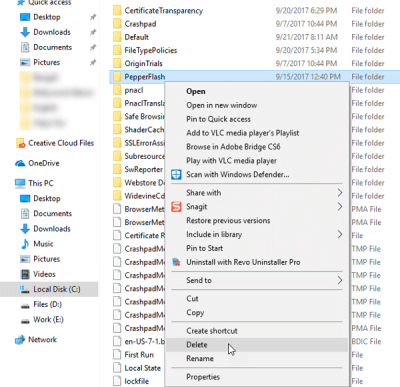
只需将其完全删除并重新启动浏览器并检查您是否已解决问题。
一般来说,(Generally speaking, )如果您收到任何其他插件的此错误消息,最好完全卸载该插件,然后重新安装,看看是否有帮助。( you receive this error message for any other plugin, it is best to completely uninstall the plugin and then install it again and see if that helps.)
Related posts
不能Mount File,光盘image file在Windows 11/10损坏
Google Chrome Windows 10的问题和问题
在 Windows 中启用 Google Chrome 暗模式的 6 种方法
ReizeNable:在Windows 10/8/7中调整Non Resizable窗口大小
Run CMD为Administrator,SU Supershell为Windows 10/8/7
如何使用Windows 10 Timeline集成Chrome and Firefox
Windows 10 Google Chrome vs Firefox Quantum
如何在Windows 10上启动和使用Google Chrome Application Mode
Google Chrome上的Fix ERR_SSL_PROTOCOL_ERROR
Windows 10中的Reset Chrome browser设置为默认设置
本网站在Edge,Chrome or Firefox中没有安全消息
Fix Google Chrome screen在Windows 10上闪烁问题
Restart Chrome,Edge or Firefox在Windows 11/10中没有输出标签
Chrome Windows 10上的ERR_SOCKET_NOT_CONNECTED error
如何使用Windows PowerShell安装Google Chrome
如何在Windows 10中使用command line开设Chrome or Firefox
Fix Chrome不会Windows 11/10 PC上打开或启动
如何在Windows 10上更改default browser:Chrome,Firefox,Edge
Fix Google Chrome lagging在Windows 11/10中打开缓慢
Google Maps在Windows 10中不适用于Chrome
